Met de overstap naar de Infinity Display-ontwerptaal vorig jaar, heeft Samsung de homeknop en capacitieve navigatietoetsen verwijderd, in plaats daarvan de optie voor schermtoetsen. Hierdoor is een geopend veel aanpassingsmogelijkheden voor de navigatiebalk zelf, inclusief het wijzigen van de kleur, de oriëntatie van de toetsen Terug en Recent, en het verbergen van de navigatiebalk zelf wanneer u zich in een app op volledig scherm bevindt.
Samsung Experience 9.0 op de Galaxy S9 en S9+ biedt een vergelijkbare set van aanpasbaarheid, en als je net aan de slag met het apparaat, hier leest u hoe u de navigatiebalk en het startscherm van de Galaxy S9 kunt aanpassen knop:
Hoe de navigatiebalk van de Galaxy S9 aan te passen
- Open de Instellingen app uit de app-lade of het startscherm.
- Navigeer naar de Weergave instellingen.
- Naar beneden scrollen om toegang te krijgen tot de instellingen van de navigatiebalk.
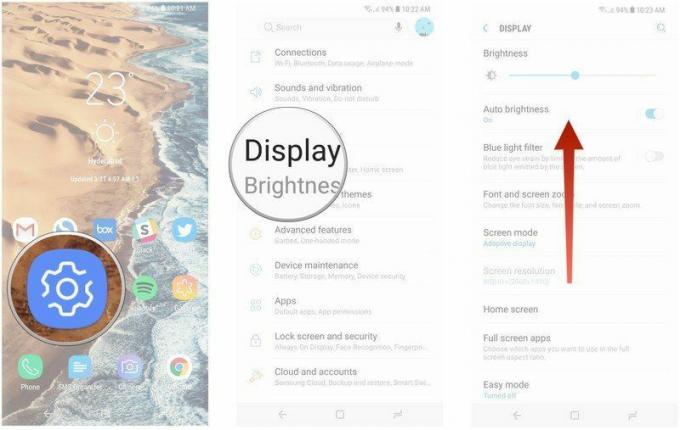
- Kraan Navigatiebalk.
- Selecteer een Achtergrond kleur om het uiterlijk van de navigatiebalk te veranderen.
- Schakel de Toon en verberg knop om de navigatiebalk automatisch te verbergen in een app.
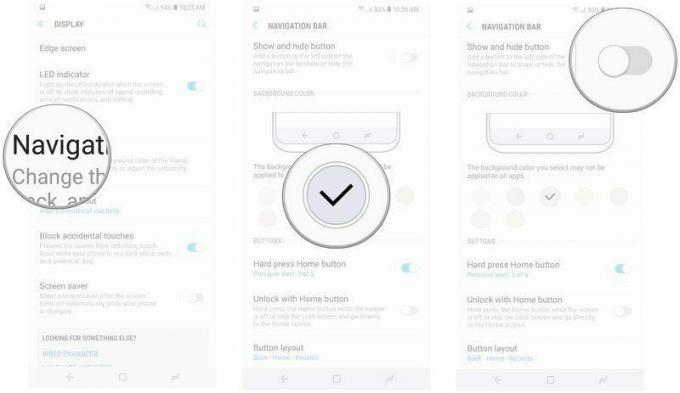
Hoe de oriëntatie van de Galaxy S9-knop aan te passen

U kunt de oriëntatie van de home- en recents-toetsen wijzigen en ook de drukgevoeligheid van de home-knop selecteren. Er is ook de mogelijkheid om de telefoon te ontgrendelen met de startknop, waardoor het vergrendelingsscherm volledig wordt omzeild. Zo kunt u de gevoeligheid van de startknop aanpassen en de oriëntatie van de knop wijzigen:
- Open de Instellingen app uit de app-lade of het startscherm.
- Navigeer naar de Weergave instellingen.
- Naar beneden scrollen om toegang te krijgen tot de instellingen van de navigatiebalk.
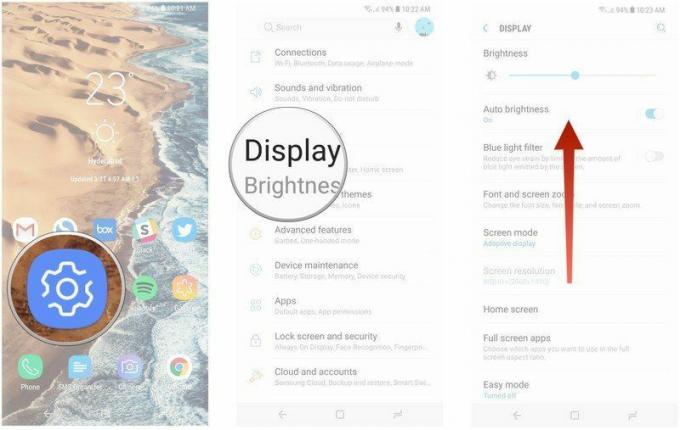
- Kraan Navigatiebalk.
- Selecteer Druk hard op de Home-knop om de gevoeligheid van de startknop aan te passen.
- Sleep de schuifregelaar naar de links of rechts om de gevoeligheid te verlagen of te verhogen (gebruik de druktestknop om de gevoeligheid van de knop te meten).
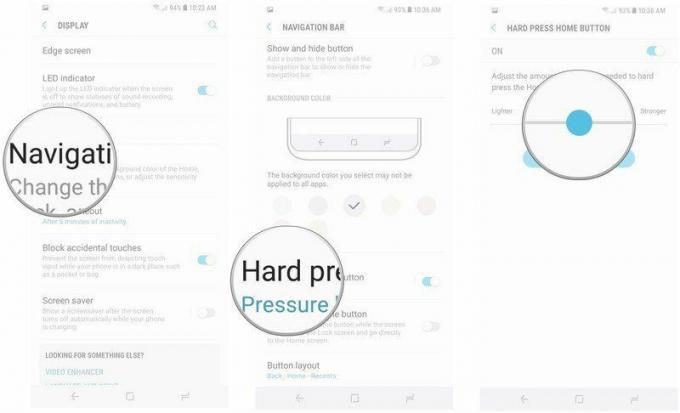
- Druk op de Rug om terug te gaan naar de instellingen van de navigatiebalk.
- Selecteer Knop lay-out om de oriëntatie van de toetsen Terug en Recent te wijzigen.
- Recent - Home - Terug is de standaardoriëntatie, en Terug - Home - Recent laat je overschakelen naar de door Google voorgeschreven lay-out voor de navigatietoetsen.
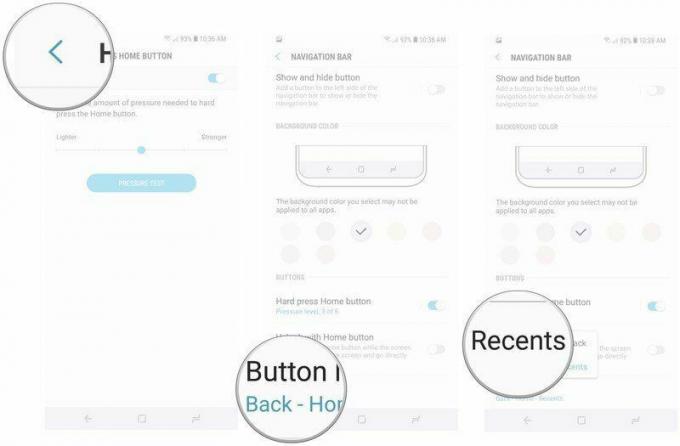
Dat is een snelle blik op de aanpassingsopties voor de navigatiebalk en de startknop op de Galaxy S9. Hoe bevalt je S9/S9+? Deel uw mening in de opmerkingen hieronder.
